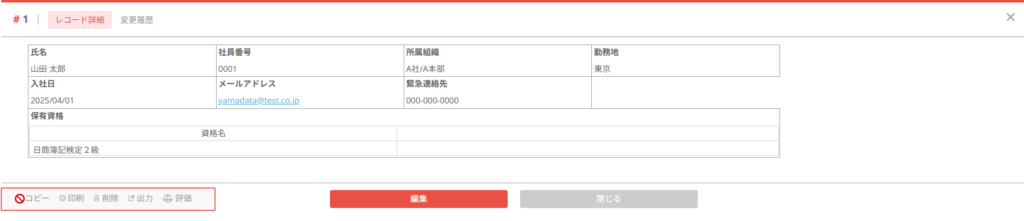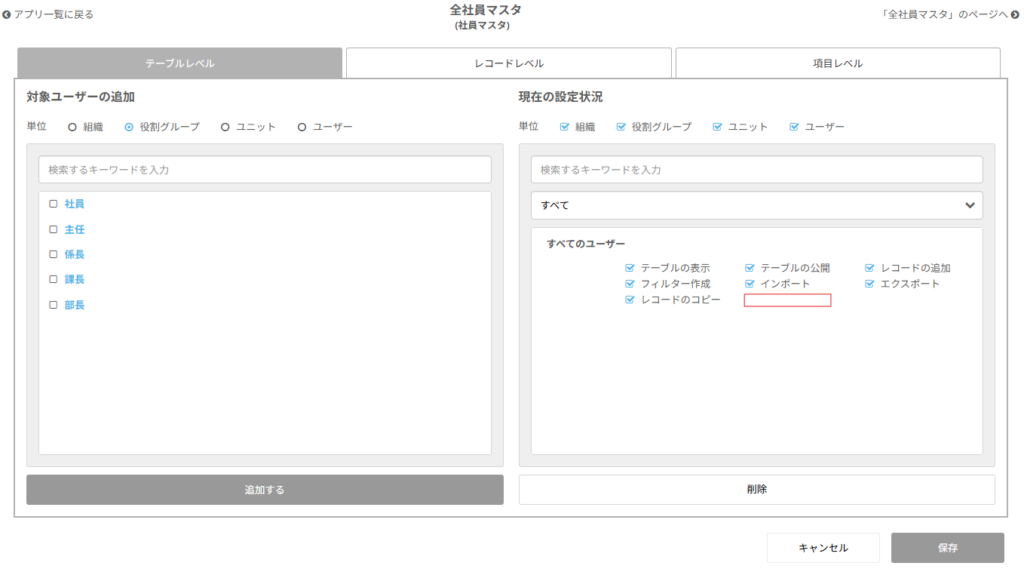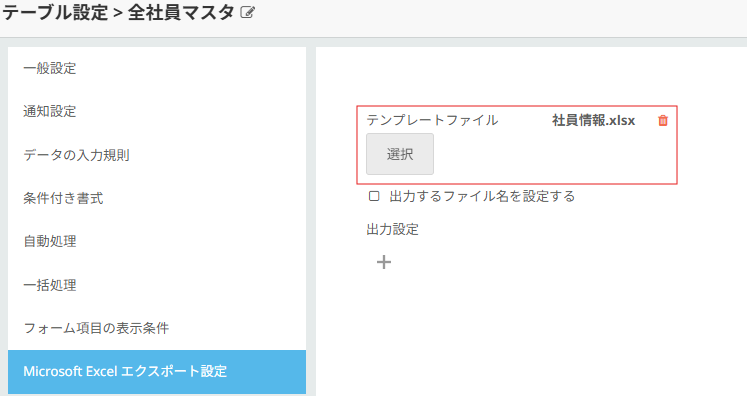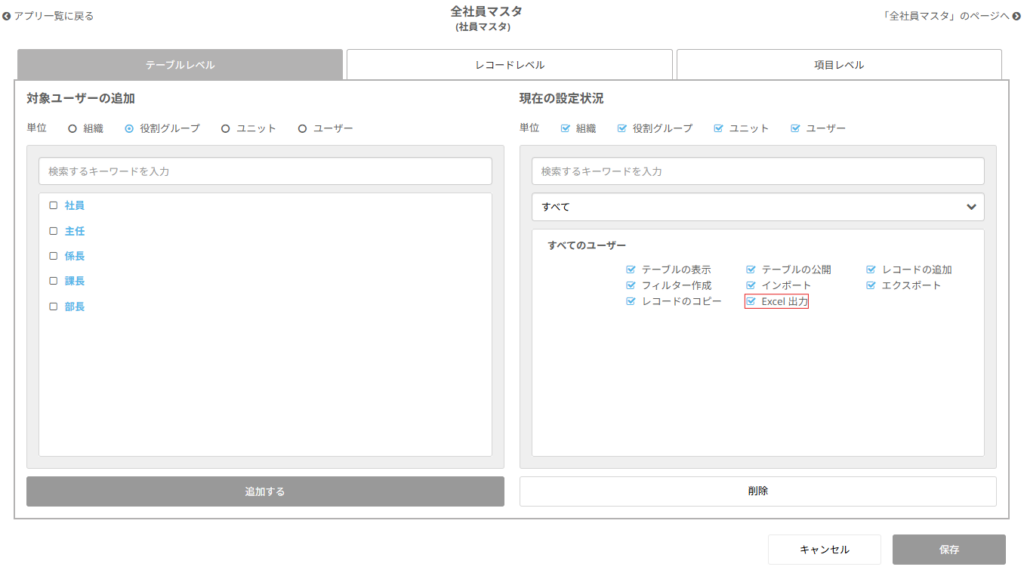「レコードのコピー」「Excel 出力」について知ろう!
皆さんにCanbus. をより快適にご利用いただくために、Canbus. では日々新たな機能の開発が進められています。
そこで今回は、先日Canbus. でリリースが完了したアクセス権に関する新機能について紹介させていただきます!
今回紹介する新機能…それは
です。
本機能を活用することで、権限が付与されていないユーザーが無断でレコードを複製したり、Canbus. 内に入力された情報をエクスポートしたりすることを防ぐことができます。
今回の記事では、Canbus.で「レコードのコピー」「Excel 出力」の権限を設定する際の注意事項について、前回の記事と同様に「全社員マスタ」テーブルを用いて紹介いたします。
「レコードのコピー」「Excel 出力」についての基本的な情報については、以下のボタンからご覧ください。
ユーザーに「レコードのコピー」権限を付与することで「コピー」オプションが表示されるようになります。
ですが、「レコードのコピー」権限が付与されている場合でも、「コピー」オプションが非活性になり、コピー操作を行うことができない場合があります。
では、どうして「レコードのコピー」権限が付与されているにも関わらず、コピー操作を行うことができなくなっているのでしょうか。
実は、この事象はテーブルレベルアクセス権の設定が原因で発生しています。
事象が発生した際に設定されていた「全社員マスタ」のアクセス権を見ていきましょう。
上記の設定を確認すると、「レコードの追加」権限が無効になっていることがわかります。
Canbus. では、「コピー」オプションをクリックした場合、各項目の内容をコピーしたレコードを追加する動作となっています。
「レコードの追加」権限が付与されていない場合はレコードを追加できないため、「レコードのコピー」権限が付与されていても「コピー」オプションが非活性になっているのです。
ユーザーに「Excel 出力」権限を付与することで、任意のExcel ファイルにレコードの内容を出力する「出力」オプションが有効になります。
ですが、「Excel 出力」権限のチェックボックスはデフォルトの設定では非表示になっています。
Canbus. のサポートサイトを確認すると、『「Excel 出力」のチェックボックスは「Microsoft Excel エクスポート設定」が有効なテーブルでのみ表示されます。』との記載があります。
では、「Microsoft Excel エクスポート設定」を有効にするにはどうすればよいのでしょうか。
その方法は、「Microsoft Excel エクスポート設定」にテンプレートファイルを設定することです。
これによって「Microsoft Excel エクスポート設定」が有効になり、「Excel 出力」権限のチェックボックスが表示されることでアクセス権の変更が可能になるのです。
テーブルレベルアクセス権(テンプレートファイル設定あり)
各テーブルに初めてテンプレートファイルを設定した際には、「すべてのユーザー」のみの「Excel 出力」権限が有効になります。
「すべてのユーザー」以外の場所でアクセス権を設定しているユーザーは「Excel 出力」権限が有効になりませんので、ご注意ください。
また、テンプレートファイルを削除すると「Excel 出力」のチェックボックスは非表示になりますが、アクセス権の設定は変更されずに保持されます。
テンプレートファイルを変更する度にアクセス権を設定し直していただく必要はございませんので、ご安心ください。
その他の変更点
Canbus.に「レコードのコピー」、「Excel 出力」を設定する機能を追加したことに伴い、テーブルレベルアクセス権に設定可能なフィルターが2つ追加されています。
既存のフィルターと同様に、権限が付与された対象のみに絞って設定状況を表示することができますので、ぜひご活用ください。
今回は\「レコードのコピー」「Excel 出力」の権限/について紹介しました。
本記事をご参考にアクセス権を設定していただくことで、アプリ運用の一助になれば幸いです。
今後もCanbus.の機能についての記事を投稿いたしますので、ぜひご確認ください。